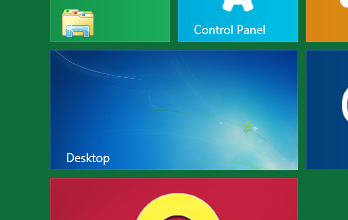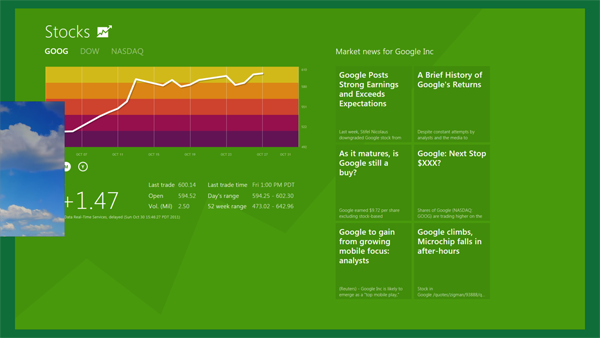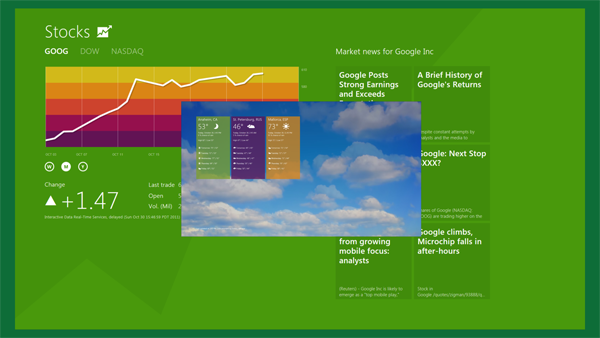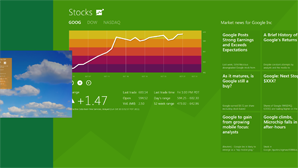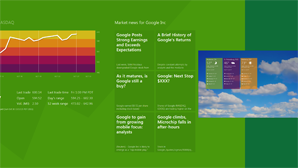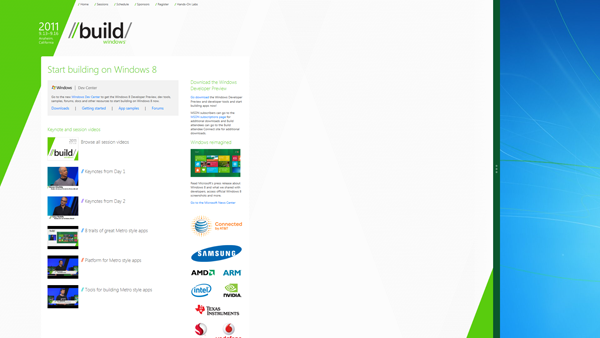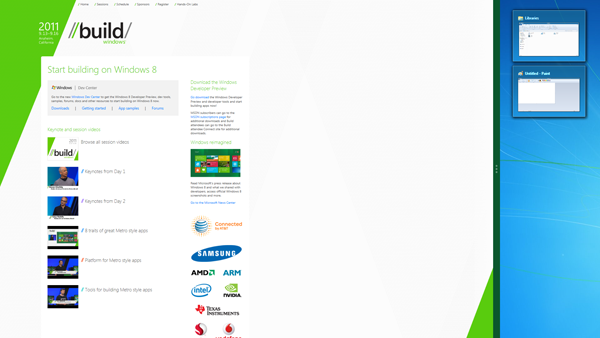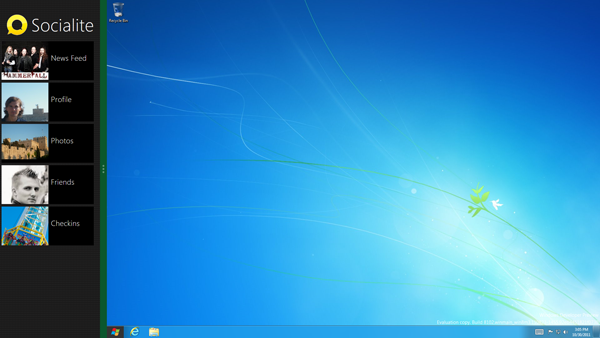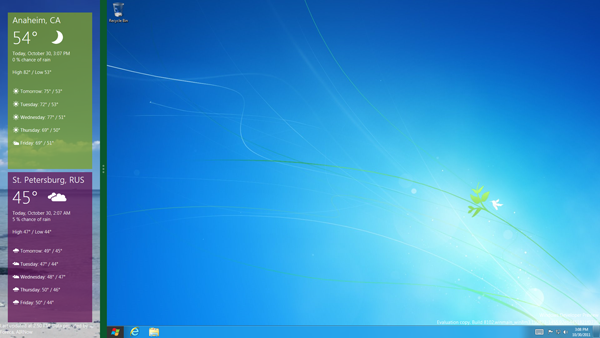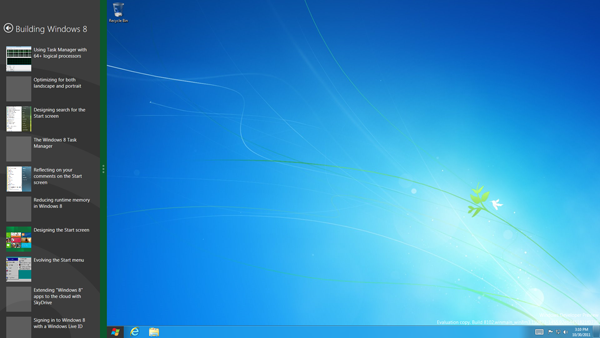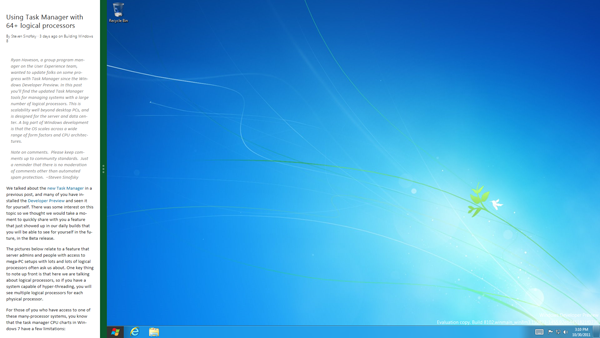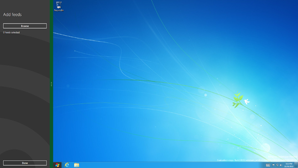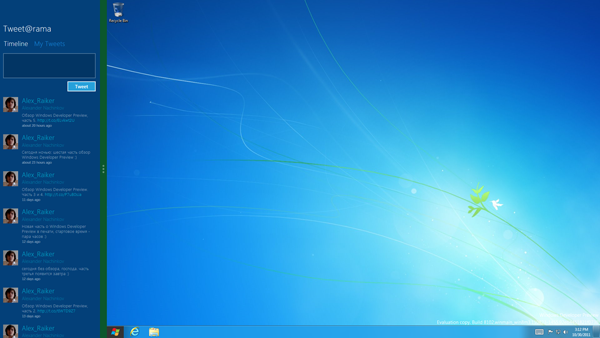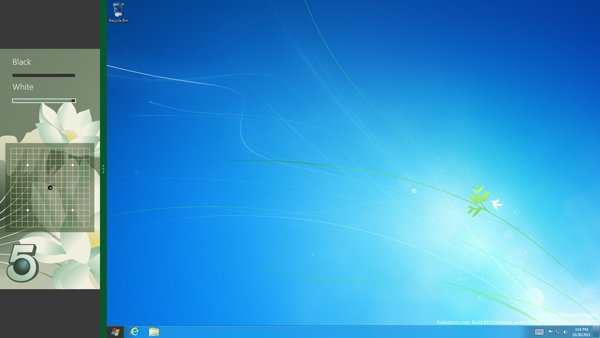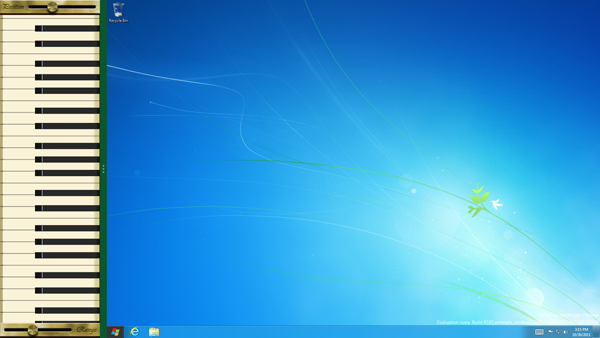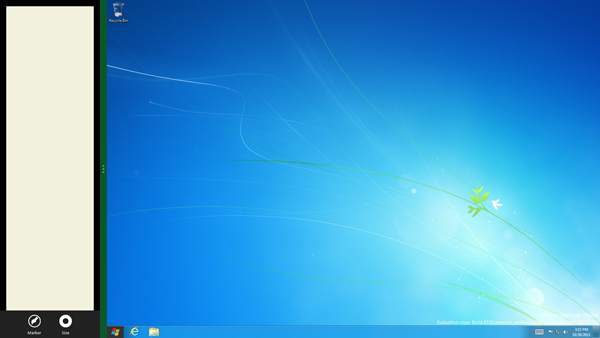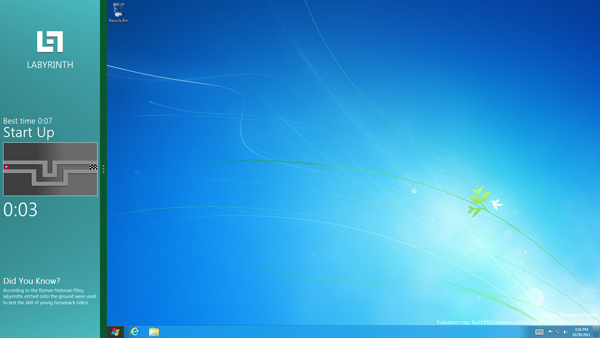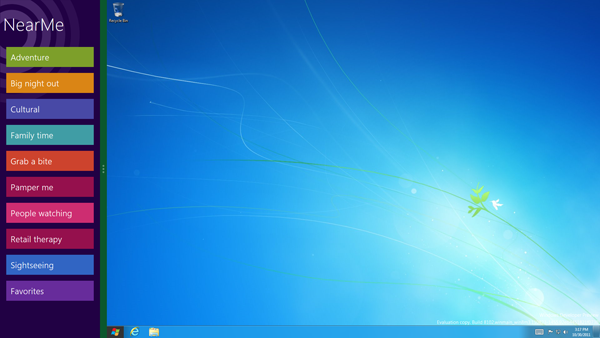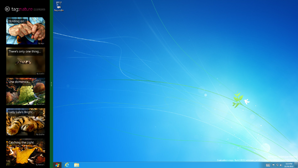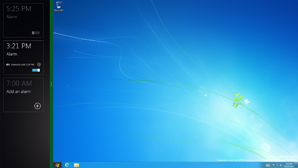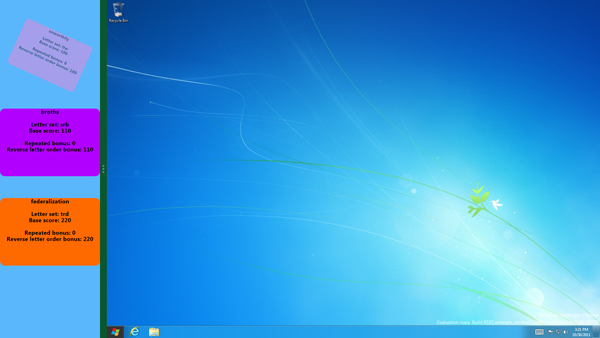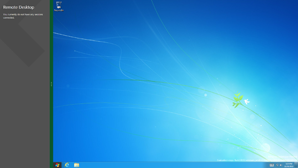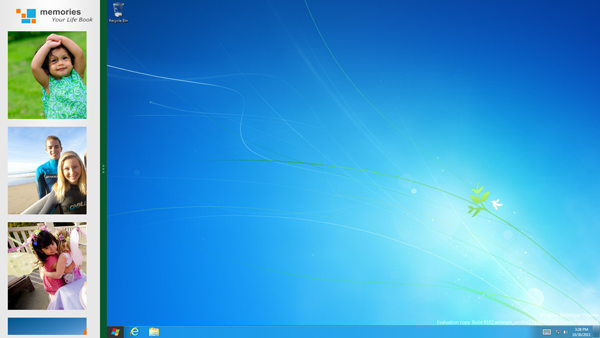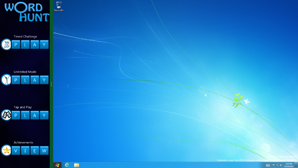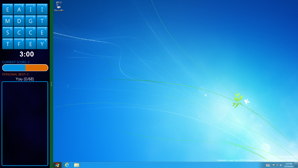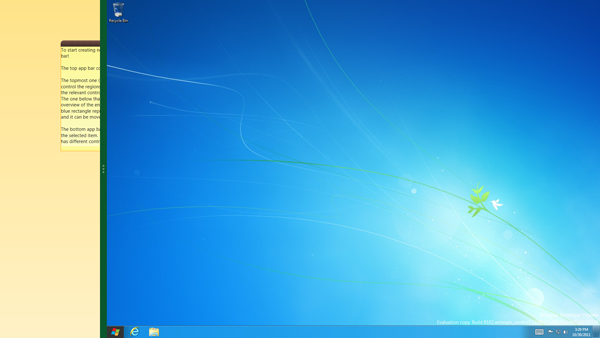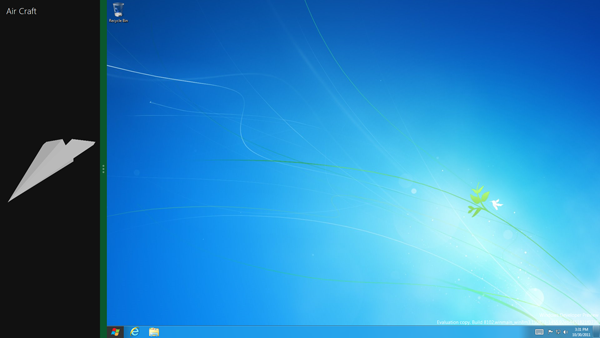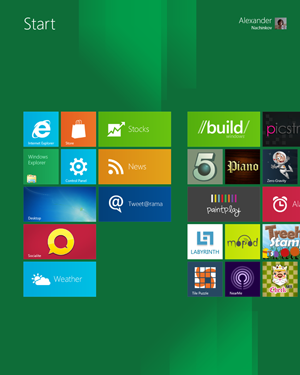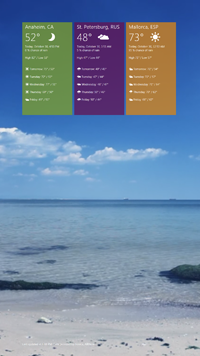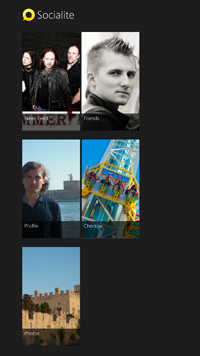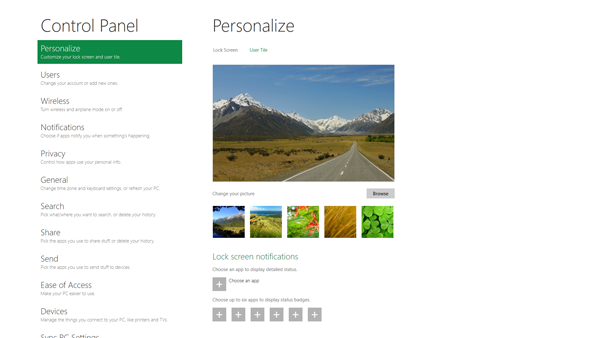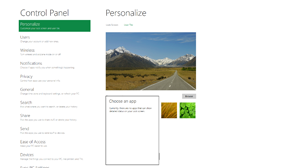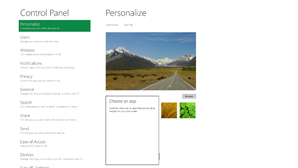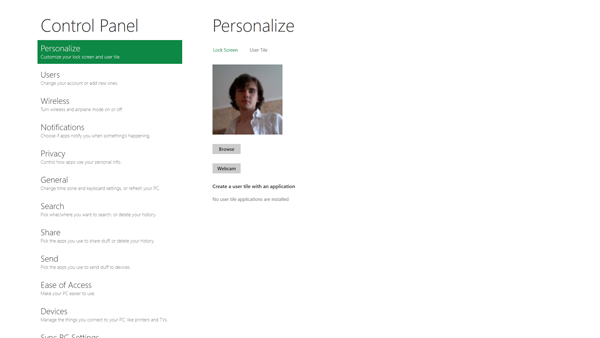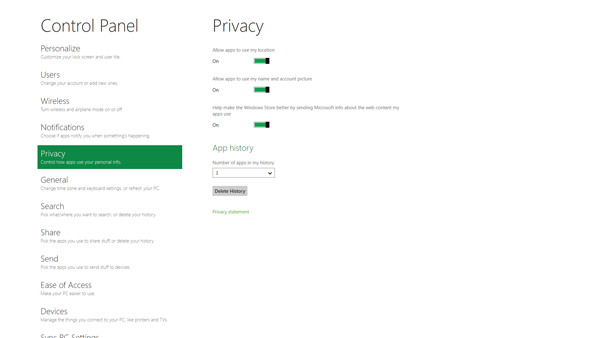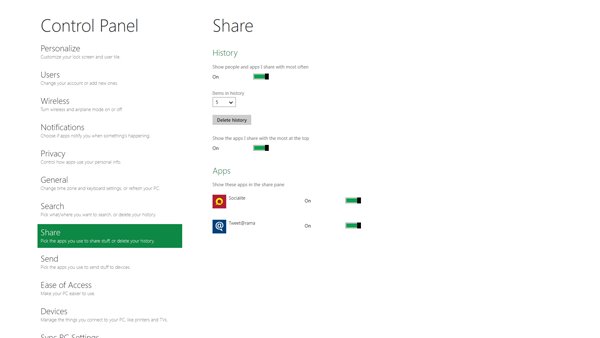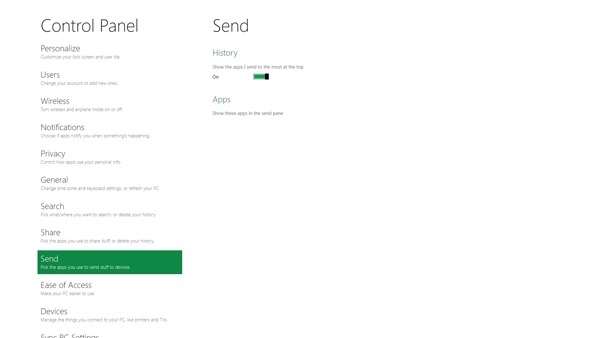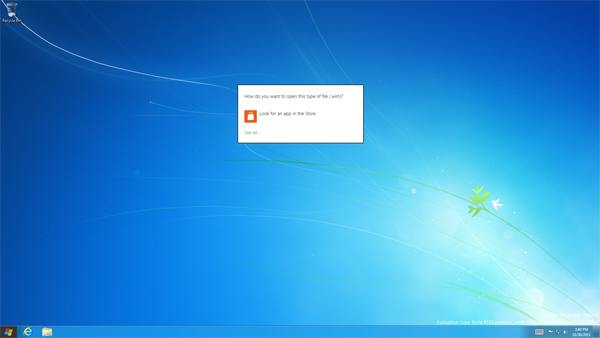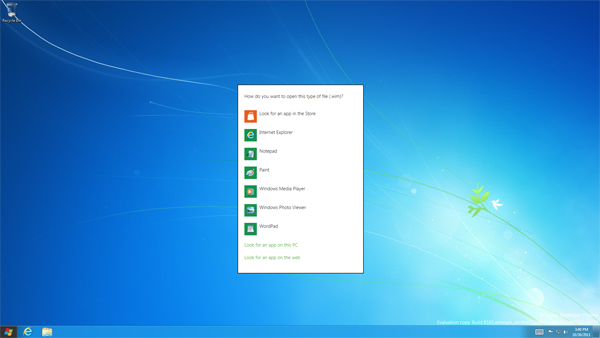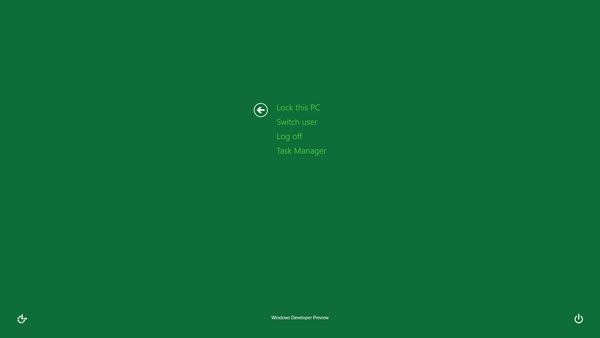Обзор Windows Developer Preview Build 8102 (ч. 6)
 21960
21960
Возвращение к окнам
Не раз уже подчеркивалось, что Metro-интерфейс будет соседствовать со старым Рабочим столом, а не станет его полной заменой. Чтобы перейти к привычному рабочему столу, достаточно открыть специальный тайл Desktop.
Тайл рабочего стола, между тем, является эскизом фонового рисунка.
Открытие рабочего стола, как и любого приложения, сопровождается анимацией. С точки зрения нового меню Пуск, Desktop - обычное приложение.
Как видите, кнопка пуск на панели задач также была обновлена в стиле Metro. Точнее, это тот же самый дизайн, что мы видели при наведении курсора мышки в левый нижний угол экрана из меню Пуск и Metro-приложений (кнопка Start в панели Charms). Нажатие кнопки Пуск из рабочего стола, как легко догадаться, приводит к открытию нового меню Пуск.
Если же навести курсор в самый угол экрана, то откроется обычная панель Charms. Поскольку дизайн кнопки Пуск в Charms и на панели задач совпадает, то создается ощущение, что кнопка Пуск просто немного расширилась за счет текстовой подписи.
Таким образом, рабочий стол выступает в роли обычного приложения. Microsoft даже заявляет, что пока рабочий стол не запущен, часть системного кода в системе не загружается. Таким образом, рабочий стол никуда не делся, просто он стал сценарием для работы с настольными приложениями.
Управление приложениями
Итак, Metro основан на полноэкранных приложениях, использующих новый набор программируемых интерфейсов WinRT. Закономерно встает вопрос - как переключаться между этими полноэкранными приложениями? Как из программы Weather перейти к Stocks? И неужели для того, чтобы вернуться к открытому Metro-приложению из рабочего стола необходимо сначала зайти в меню Start? Конечно, нет.
Чтобы перейти к предыдущему приложению, достаточно его "вытащить" пальцем из-за левой границы экрана. Просто поднесите палец к левой границе и тяните вправо - миниатюра приложения последует за стилусом или вашим пальцем.
Заметьте, что приложение, которое было открыто до этого, уменьшится, по его краям появятся зеленые полосы. Это и есть указание на то, что, если вы "отпустите" здесь миниатюру, то место прежнего приложения займет новое.
На случай, если у вас запущено несколько программ и из-за границы вы вытянули не то приложение, которое вам нужно, в Windows 8 предусмотрена специальная функция перебора определенного количества открытых программ. "Вытянув" приложение немного из-за границы просто начните возвращать его обратно, то есть влево. Когда вы поднесете его достаточно близко к краю экрана, миниатюра исчезнет. В этот момент, не отпуская пальца от экрана, начните вновь "вытягивать" приложение - на этот раз вы вытянете следующее по очереди.
Все эти приемы работают и с мышкой. Кроме того, мышка позволяет открыть следующее по очереди приложение без перетаскивания. Достаточно поднести курсор к левой границе экрана, и рядом с ним появится миниатюра приложения. Чтобы перейти к нему, достаточно щелкнуть правой кнопкой мышки.
Важной особенностью платформы Metro является управление ресурсами. Дело в том, что не отображенное в данный момент Metro-приложение не использует ресурсы системы. После того, как приложение исчезло с экрана (вы вывели на экран другое приложение) у последнего есть 5 секунд, чтобы сохранить текущее состояние, после чего оно перейдет в режим Suspended - то есть его выполнение будет приостановлено. При этом оно не будет закрыто, оно останется в оперативной памяти, но выполнять какие-либо операции (будь то обращение к ЦП, жесткому диску или сетевому соединению) не сможет. Правда, Microsoft предусмотрела возможность фонового воспроизведения музыки, а также фоновой загрузки файлов по сети.
Как вы, безусловно, заметили, в Metro-интерфейсе нет средств для закрытия приложений. По сути, в Windows Developer Preview закрыть приложение можно только из диспетчера задач. Microsoft разработала новую схему управления памятью, которая должна взять на себя все заботы по завершению работы приложений.
Приложение завершает свою работу в нескольких случаях. Это, во-первых, такие привычные сценарии, как переключение пользователя, выключение системы, сбой приложения. Но Metro-приложения будут закрыты и в том случае, если системе больше памяти. Другими словами, когда загрузка RAM начнет приближаться к 100%, все лишние Metro-приложения будут закрыты.
В завершение скажем о некоторых особенностях работы с горячими клавишами. Клавиша Windows позволяет переходить от текущего приложения к меню Пуск и обратно. Кроме этого, были добавлены горячие сочетания для вызова различных экранов меню Start (поиска программ, файлов и т.п.). Подробнее о них вы можете узнать в в блоге одного из работников Microsoft.
Snap view
Выше мы говорили о полноэкранном режиме Metro-приложений. Но он не единственный, доступный в Windows 8. Действительно, Metro-интерфейс не поддерживает окна, но позволяет вывести на экран одновременно два приложения. Правда, одно из них будет представлено в так называемом Snap view (сокращенном режиме). Для этого вытягиваемое из-за границы экрана приложение необходимо поднести не к центру текущего приложения, а к его левой или правой части.
После того, как вы его отпустите, оно займет только часть экрана. Большую же часть будет занимать то приложение, которое было открыто до этого - просто немного сократится доступное пространство (как если бы уменьшилось разрешение экрана).
Разделителем можно изменить соотношение приложений, тогда прежнее приложение перейдет в Snap view, а "растягиваемое" расширится.
К слову, вам это ничего не напоминает? Ведь такое управление программами, еще до появления оконного интерфейса, было в Windows 25 лет назад.
Открыть приложение в режиме Snap view можно и при помощи мышки и без "вытаскивания" его из-за границы экрана. Для этого просто подведите курсор к границе и щелкните правой кнопкой мышки.
В меню будут перечислены все открытые приложения, их название будет предварять слово Snap. Выбрав нужное приложение, вы можете отобразить его на экране в режиме Snap view.
К слову сказать, когда у вас отображено два приложения, в этом меню появляется пункт Swap sides, позволяющее поменять приложения местами (то, которое располагалось справа, переместится влево и наоборот).
Любое приложение может выступать и в полном варианте, и в Snap view. Поскольку рабочий стол представлен как обычное приложение внутри Metro-интерфейса, то и он может быть выведен на экран одновременно с каким-либо другим Metro-приложением.
Правда следует заметить, что Snap view доступен на не всех разрешениях экрана. Нижней границей является 1366 пикселей по горизонтали. Если же разрешение меньше, то вы просто не сможете вывести два приложения на экран.
Одной из основных особенностей Snap View является то, что уменьшенное приложение может отображать информацию иначе, чем когда оно представлено в полном варианте. Но для этого разработчику необходимо предусмотреть Snap view в своем приложении. Если же приложение не адаптировано для Snap view, то в сокращенном режиме оно будет просто обрезаться, причем никаких средств управления для прокрутки не предусмотрено. Таков, например, на сегодняшний день магазин Windows Store.
Рассмотрим те приложения, которые в полной мере используют возможности Snap view. Если о каких-то программах не сказано ниже, значит, они не совместимы с таким режимом и либо просто обрезаются (как Windows Store), либо работают некорректно.
Internet Explorer решает проблему очень просто - масштабирует изображение по ширине доступной ему области экрана.
Причем это делает он и в обычном режиме, если рядом с ним открыто приложение в Snap view. Вот это кажется уже лишним, ведь многие сайты отлично отображаются и на относительно небольших разрешениях.
По-разному в разных приложениях дело обстоит и с панелью инструментов. В Internet Explorer в Snap view можно открыть панель инструментов, но щелчок по адресной строке приводит к переходу браузера в обычный режим (приложение, открытое прежде, автоматически переходит в Snap view).
Может показаться неочевидным, но и рабочий стол поддерживает Snap view. В сокращенном режиме на его месте выводятся эскизы открытых окон. Щелчок по эскизу приводит к расширению рабочего стола до обычного режима и переходу к выбранному окну (приложение, открытое прежде, автоматически переход в Snap view).
Facebook отлично совместим со Snap view. В этом режиме он отображает всю информацию по вертикали, при этом продолжает быть доступен весь богатый функционал (вплоть до комментирования и загрузки фотографий).
Weather, как вы уже могли видеть выше, также перестраивает свою разметку, отображая тайлы погоды по вертикали. Панель инструментов в этом режиме недоступна.
В Stocks сокращенный режим сломан. Он пытается вывести графики всех сводок по вертикали, но у него это плохо получается.
News в Snap view переходит к отображению всех каналов, на которые вы подписаны, с указанием времени последнего обновления.
Перейдя к тому или иному каналу, можно просмотреть его новости.
Чтение новостей также работает в Snap view, при этом текст также прокручивается по вертикали.
Панель инструментов также работает в Snap view, и только когда вы перейдете к добавлению нового канала (кнопка Browse) произойдет переход в расширенный режим.
В Tweet@rama в Snap view последние новости и ваши твиты становятся двумя разделами, между которыми можно переключаться ссылками в верхней части экрана.
Из раздела My tweets по-прежнему можно опубликовать твит, хотя функционал приложения оказывается значительно ограничен.
Целиком адаптировано для работы в Snap view приложение Build. Как и News, оно начинает всю информацию выводить по вертикали. Из панели инструментов доступны почти все разделы (разве что плана здания нет), перемещаясь по разделам, можно просмотреть и сессии, и составить собственное расписание.
5 in a row, по сути, просто масштабируется под размер Snap view.
Piano скрывает все лишние инструменты и размещает клавиатуру по вертикали.
PaintPlay позволяет рисовать, но ограничивает доступную область центром полотна, а из инструментов оставляет только выбор текстуры кисти и ее толщину.
Labyrinth отображает сведения о текущем прохождении игры, а также интересные факты о лабиринтах.
MoPod в Snap view ведет себя аналогично News. Все выводится по вертикали, можно подписываться и прослушивать подкасты.
Tile Puzzle масштабируется, кроме игры в текущий пазл никакие функции управления недоступны.
NearMe также выводит информацию по вертикали, причем доступно большинство функций приложения (но карты просмотреть в таком режиме не удастся).
Picstream плохо адаптирован для Snap view, хотя, в принципе, и позволяет блуждать по тегам и просматривать фотографии.
Alarms выводит будильники по вертикали.
Treehouse Stampede в Snap view выводит карточки с различными буквами и словами, которые из них можно составить, а также количеством очков, которые можно получить за то или иное слово.
Шахматы CheckM8 просто масштабируются.
Оригинально ведет себя Remote Desktop. В Snap view он отображает живые эскизы текущих сессий, так что вы можете видеть, что происходит на экране удаленного компьютера.
Memories просто отображает картинки из альбомов, не предоставляя сколь-нибудь богатого функционала. Фактически, такое размещение этого приложения может стать альтернативой, например, гаджета слайдшоу.
Tube Rider ставит игру на паузу. Аналогично поступают, кстати, FlashCards, Sudoku и Copper.
WordHunt масштабирует графику и несколько изменяет разметку, сохраняя все особенности игры.
Notespace просто выводит пространство заметок с прокруткой, так что вы можете их просматривать.
AirCraft отображает модель текущего самолетика, но не предоставляет никаких средств для управления приложением. Щелчок по модельке приводит к переходу в расширенный режим.
BitBox позволяет создавать синтезаторы и сэмплы, но перейти в к редактированию мелодии у вас не получится.
Итак, Snap view - удобная функция, когда вам необходимо вывести приложение, отображающее второстепенную по отношению к вашей текущей работе информацию. Это может быть видеопроигрыватель, RSS-ридер или иное приложение, на которое вы иногда поглядываете, основательно работая с другой программой.
Другие разрешения и портретный режим
Мы уже говорили о том, что Microsoft обеспечивает поддержку различных разрешений экрана, при этом как в альбомной, так и портретной ориентации. Разработчикам предоставляются богатые возможности для адаптации своих приложений под самые различные сценарии. Рассмотрим, как это работает на приложениях, входящих в состав Windows Developer Preview.
Управление самой системой мало меняется от альбомного режима. Хотя, конечно, многое будет зависеть от разрешения экрана. Фактически, у разработчиков есть возможность адаптировать свое приложение, чтобы в портретном режиме оно заполняло контентом все доступное пространство (при этом вовсе не обязательно, чтобы прокрутка становится вертикальной).
Если верить Microsoft, то Windows 8 одинаково хорошо спроектирована как для портретной, так и альбомной ориентации. Мне все-таки кажется, что это не совсем так. Конечно, для некоторых задач портретный режим будет удобнее. Но это, скорее, именно функция, которую нужно специально использовать, если она необходима. Кроме того, само панорамное человеческое зрение подталкивает нас к размещению объектов по горизонтали, а не по вертикали.
Тем не менее, в Windows Developer Preview входит ряд приложений, использующих преимущества портретной ориентации и размещающие контент на всем доступном пространстве (в то же время есть и те, которые для этого режима не предназначены). Просто для примера приведем ряд скриншотов.
Control Panel
Когда мы только начинали говорить о Metro-приложениях и рассматривали первую группу тайлов в Windows Developer Preview, мы ничего не сказали о новой Панели управления. Сейчас мы скажем только о тех параметрах, которые непосредственно связаны с настройкой Metro-приложений. Остальное будет рассмотрено в следующей статье, посвященной нововведениям "настольной" части Windows 8.
Панель инструментов в Metro-стиле продолжает сосуществовать настольным апплетом. Но в новой Панели управления появились инструменты, связанные с Metro-интерфейсом.
В первом разделе - Personalize - содержатся функции по настройке экрана блокировки и иконки пользователя.
По умолчанию доступно 6 фоновых рисунков, при помощи кнопки Browse, открывающей Picker, можно выбрать и другие изображения вручную.
Для любителей прекрасного приведем все шесть изображений в оригинальном разрешении.
В нижней части данного раздела содержатся параметры уведомлений.
В первом разделе можно выбрать одно приложение, которое будет выводить на экран блокировки подробную информацию. Во втором - настроить 6 иконок-статусов сторонних Metro-приложений, которые будут выводиться на экране блокировки (наравне со статусом сети и батареи).
В данный момент в Windows Developer Preview нет приложений, поддерживающих экран блокировки, так что посмотреть, как это работает в действительности, до поры до времени не получится. Щелчок по плюсику отображает пустой список.
В разделе User Tile можно настроить иконку пользователя.
Отсюда можно выбрать не только файл с компьютера (Browse), но и перейти к интерфейсу веб-камеры, при помощи которой также можно заснять тайл - как в фото, так и в видеорежиме. Эта функция отлично работает, правда, заснятое видео отображается только в самой Control Panel, а в логон-скрине и меню Пуск представлено просто кадром.
Наконец, в нижней части этого экрана есть раздел "Create a user tile with an application", что говорит нам о том, что приложения смогут интегрироваться с функцией создания иконки пользователя (например, приложения по обработке фотографий, применения эффектов и т.п.).
Из раздела Notifications вы можете настроить уведомления Metro-приложений. По сути, здесь собраны настройки, с которыми мы уже встречались, но в расширенном варианте. Отсюда можно отключить все уведомления, звук уведомлений или уведомления отдельных приложений.
Это же касается и некоторых других разделов. Из Privacy вы можете включить или отключить для всех приложений возможность использования местоположения, имени и иконки пользователя, участие в программе улучшения Windows Store, а также указать количество приложений в памяти (App history). Последнее - это количество запущенных приложений, которое вы можете "вытаскивать" из-за левой границы экрана. Действительно, оттуда вы можете "вытащить" столько приложений, сколько указано здесь. Остальные запущенные приложения будут работать, но вы сможете обратиться к ним только через тайл. Кнопка Delete History позволяет однократно очистить память этих приложений.
В разделе Search отображены настройки по разделу поиска панели Charms. Отсюда можно включить или отключить запоминание запросов (та самая история запросов, о которой мы говорили при рассмотрении различных приложений), очистить историю запросов, включить или отключить сортировку Metro-приложений, поддерживающих поиск, по частоте использования (самые часто используемые наверху). Наконец, вы можете отключить отображение любого приложения на панели поиска вручную.
Следующий раздел предлагает аналогичные функции, но уже связанные с панелью Share.
Помимо настройки вывода приложений на панели Share и их сортировки по частоте использования, отсюда вы также можете отключить отображение истории людей и приложений, с которыми чаще всего делились информацией, а также указать количество элементов в истории и очистить ее. В ходе наших обзоров у нас не было возможности протестировать данную функцию, поэтому скажем о ней теперь пару слов.
Как вы знаете, панель Share служит для передачи какой-то информации другому Metro-приложению. В Windows Developer Preview эту функцию поддерживают только два приложения - Socialite и Tweet@rama - которые позволяют опубликовать текущий контент в социальных сетях. Но ведь применение этой функции может быть и шире - ничто не мешает добавить ее поддержку в email-клиенте или организовать публикацию не на собственной странице Facebook, а на стене друзей. В таком случае, вам потребуется выбрать, какому человеку передать сообщение (на какой электронный адрес выслать, на чьей стене опубликовать и т.п.). Часто выбираемые люди и будут отображаться на панели Share в подразделе Frequent. В Windows Developer Preview просто отсутствуют приложения, которые бы выводили эти данные - Socialite и Tweet@rama поддерживает публикацию только в вашей учетной записи (на вашей стене Facebook и в Twitter), поэтому повторение того же функционала в разделе Frequent, видимо, посчитали бессмысленным.
Наконец, раздел Send панели управления предлагает параметры, касающиеся выбора приложений, из которых пользователь отправляет данные на устройства. Так говорится в описании к разделу.
В самом разделе содержится две настройки - можно отключить сортировку приложений, из которых чаще всего отправляется информация, по частоте использования, а также выбрать из списка приложения, которые следует отображать на панели отправки (send pane). Список этот пустует.
О какой панели здесь идет речь не очень понятно. Единственная "Send pane", которая нам известна, располагается на панели Devices и служит для передачи контента при помощи функции "Someone nearby", о которой мы говорили в предыдущей статье. Но связано ли это с рассматриваемым разделом в Панели управления сказать сложно.
На этой загадочной ноте мы и закончим пока разговор об обновленной Control Panel. Впрочем, к ней мы еще вернемся в будущем, когда будем говорить о настольных изменениях в Windows 8.
Другие элементы Metro
На этом приход Metro в систему не завершается. Множество элементов настольного интерфейса, которые раньше представляли собой всплывающие окошки, уведомления и средства управления, также были переоформлены в новом стиле. Другими словами, включив рабочий стол, вы все равно столкнетесь с элементами Metro, наводнившими все вокруг.
Мы уже видели на примере уведомлений Metro-приложений, что элементы нового стиля самым беззастенчивым образом проникают в настольный интерфейс и соседствуют с Aero. Но одними уведомлениями дело не обошлось.
Так, щелчок по иконке сетевого соединения в трее открывает уже известную нам панель соединений, оформленную в стиле Metro. То есть разницы, вызовете ли вы ее щелчок по иконке в трее, или из панели Charms, нет.
Обновилось и окно автозапуска внешних носителей. Сначала появляется уведомление-тост, при щелчке по нему - само окошко.
В Metro-стиле оформлено и диалоговое окно открытия неизвестных форматов файлов. По умолчанию предлагается поискать подходящее предложение в Store. Причем, заметьте, это не диалоговое окно. Достаточно щелкнуть на фон, чтобы оно исчезло.
Если же нажать See all, то отобразится список доступных приложений.
Ссылки внизу позволяют выбрать приложение вручную при помощи обычного окна выбора исполнительных файлов (Look for an app on this PC) или перейти на сайт поиска соответствий данному расширению (Look for an app on the web).
Почему эти элементы оформлены в Metro-стиле понятно - ведь они должны выводиться не только на рабочем столе, но и в любом приложении Metro. Это общая часть интерфейса, принадлежащая Metro, а не рабочему столу.
Кстати, участь нового стиля постигла и Alt+Tab. Теперь оно напоминает оформление Flip в ранних сборках Windows Vista (позже от него отказались в пользу Aero). Если найдете обзор Build 5259, то удивитесь сходству.
Заметим, что рабочий стол отображается в Flip только в том случае, если он был предварительно запущен.
Win+P, ранее вызывавшее окно выбора дисплея, также, как легко догадаться, запускает новую панель в стиле Metro, которую иначе можно вызвать из меню Charms.
Само собой разумеется, экран Alt+Ctrl+Del также оформлен в новом стиле (впрочем, мы видели это еще в предыдущих сборках), но теперь он столь же зеленый, столь же лаконичный, как и все остальное.
То же можно сказать и об экранах выхода из пользователя.
Безоконное будущее?
Можно любить Metro, можно его ненавидеть, но не признать, что он удобен при работе с сенсорными экранами, в частности на планшетах, невозможно. В чем же причина повсеместного недовольства, вызванного Windows Developer Preview? Ответ прост - в ходе презентации Microsoft замылила вопрос о том, будет ли у пользователей возможность отказаться от нового меню Пуск в пользу классического, и работать целиком в старой среде.
Хотя однозначного ответа так и не прозвучало, Microsoft, похоже, и вправду позиционирует Metro как решение не только для портативных устройств, но и для стационарных ПК. Об этом красноречиво говорит и наличие настольных компьютеров на стенде BUILD, и указание на поддержку различных форм-факторов в ходе целого ряда сессий, и заявления о том, что через несколько лет все экраны компьютеров станут сенсорными, так что, "когда вам попадется обычный монитор и, прикоснувшись к нему, вы не увидите реакции, то подумаете, что он сломан". Последний тезис, пожалуй, наиболее спорный.
Поэтому возможности отключить новое меню Пуск и вернуться целиком к прежнему интерфейсу в Windows 8, скорее всего, не появится. Будет ли Metro удобен на рабочих компьютерах в офисах и настольных компьютерах дома? Не скажу однозначно. Приступая к работе над этим обзором, я был самого критического мнения о Metro-интерфейсе в качестве настольного решения. Но тесная работа с ним за время тестирования показала, что привыкнуть к нему можно, хотя ряда функций старого меню Пуск (в частности, быстрого доступа к библиотекам и управлению электропитанием) не хватает. Впрочем, ничто не мешает Microsoft исправить эти недостатки.
Сложнее привыкнуть к тому, что меню Пуск стало полноэкранным и при открытии заслоняет собою рабочий стол. Но у этого решения, если верить Microsoft, есть свои причины.
Пользователь, включив компьютер, попадает в полноэкранное меню Пуск и сам решает, что ему предпринять - перейти к Metro-приложению, настольному приложению (закрепленным на главной странице или посредством поиска) или просто открыть рабочий стол и действовать уже оттуда (запуская приложения с рабочего стола или из панели задач). Согласно статистике Microsoft, за последние годы использование меню Пуск сократилось. Пользователи получили новые средства для запуска приложений - панель задач, Jump Lists. Конечно, для запуска редко используемых приложений, поиска файлов и других подобного рода задач вам придется обращаться к новому меню Пуск. Но, возможно, это вовсе не станет такой уж трагедией, если вовремя ощутить и те преимущества, которые предоставляет новый дизайн.
Мне бы хотелось отдельно сказать о том, как ощущается работа с Metro в плане визуального оформления - далеко не все можно передать скриншотами.
В Metro анимировано почти все - передвижение, перемещение постоянно сопровождается ненавязчивой анимацией, создающей ощущение плавности перехода.
Примеры приводились по мере обзора. Можно еще в качестве примера упомянуть об открытии меню Пуск - тайлы появляются не сразу, а "выпадают" из глубины экрана волной слева направо. Одновременно с ними на фоне появляется текстура из квадратов.
Но это лишь частный пример. Почти все в интерфейсе анимировано. Но вместе с тем анимация вовсе не раздражает, столь она кратковременна, и не отнимает рабочее время. В общем, минимализм Metro отлично сочетается с анимацией, а все вместе создает ощущение гладкой и приятной работы.
Все это только подчеркивает общую тенденцию к минимализму, лаконизму и простоте. Графика интерфейса Metro, его стиль - предельно просты. Они, по замыслу разработчиков, не должны отвлекать внимание от главного - от содержания. Долго ли Microsoft сумеет придерживаться этой стратегии? Покажет только время.
В завершение мне бы хотелось порекомендовать вам блог разработчиков Windows 8, в котором содержится ряд ценных статей о том, чем именно руководствовалась компания, проектируя, разрабатывая и внедряя новый интерфейс. Некоторые аргументы звучат вполне убедительно (например, тот, что новый экран Start предоставляет больше удобства для сортировки часто используемых приложений или поиска данных), другие вызывают сомнения.
Как всегда, радикальное решение оказывается самым неоднозначным. Конечно, большинство из нас было бы куда более радо, если бы Microsoft не позиционировала Metro как повсеместное решение, а реализовала его в одной отдельно взятой редакции. Но пока что мы имеем то, что имеем, и ограничены в своих оценках единственной предварительной версией для разработчиков. Как именно изменится Metro-интерфейс за время предстоящего бета-тестирования покажет только время.
На этом завершается наш экскурс в интерфейс Metro. Как вы, наверное, уже почувствовали по последним скриншотам, мы вплотную приблизились к описанию настольной составляющей Windows Developer Preview. Именно ей будет посвящена следующая часть обзора.
Продолжение следует...
Октябрь 2011
Комментарии
Для десктопа вполне достаточно малость доделать Metro - и всё.
Посмотрите на MSO07 и MSO10. Переход к системе страниц вместо одного меню принёс ощутимую пользу.
Ну так некоторые по сей день не могут привыкнуть к MSO10, а тут продолжение изменений.
Я поставил Windows Developer Preview как основную систему, так что теперь приходится заново привыкать, сталкиваясь с семеркой.
Скорей бы появилась бета с русской локализацией.
Метро - это полнейший нонсенс на Десктопе, полный тупизм и дебилизм как Большого Стива, так и Синффски(был о нём намного лучшего мнения). Метро - это убожество, полная деградация пользовательского интерфейса на Десктоп машинах. МС деградирует на глазах, что и не удивительно - разработчики индусы, абсолютно чуждые от европейского взгляда. А сколько шума, взрывов петард, помпы на презентации. Полная дурня.
У меня почти нет нареканий на экран пуск как таковой, но зато есть серьезные претензии к управлению приложениями, и не только.
Совершенно неадекватное решение - сделать два разных типа приложений без унифицированного средства управления ими. Метро-приложения отдельно, и не отображаются на панели задач; оконные - отдельно. Это крайне неудобно. Хочется, чтобы все приложения отображались и управлялись в одном месте. Кроме этого, вырезали карусель Flip3D. А ведь именно в этом случае она бы отлично подошла для управления запущенными приложениями, вместо вытягивания их по очереди.
Панель управления, опять же, разбили на куски. Часть в метро, часть в проводнике.
Они плодят лишние сущности.
Помимо того, все эти метро-панели на десктопе (имею ввиду и формфактор и сам режим рабочего стола) действительно смотрятся плохо. Взять хотя бы отличное всплывающее окошко сетевых подключений из Windows 7, которое зачем-то заменили на эту огромную неудобную панель. Или вот, окна уведомлений, которые нельзя свернуть, зато можно легко закрыть, случайно нажав не на них.
Я считаю, правильно Raiker сказал по поводу того, что всё это метро было бы отлично выпустить в качестве отдельной редакции Windows 8.
Мне само по себе метро нравится. Но оно же и жутко бесит, когда начинает смешиваться с оконным интерфейсом, большим экраном и мышью. Ему место на планшетах.
И в очередной раз выскажу, что им стоило бы не мучать Windows, а просто сделать отдельную ОС под названием Tiles.
Я наверное невнимательно читал, но, скажите пожалуйста, а этот уродский зеленый фон в Пуске можно сменить?
Пока нормальными способами нельзя. Потом можно будет выбирать цвета системы.
Вообще проблем много в текущей реализации. На мой взгляд наиболее бредово - одновременный отказ от панели задач и кнопок закрытия приложений - а если я 20 приложений открыл? Все 20 перелистывать пока не найду нужное? А уведомления панели задачи - например сообщения аськи или скайпа? Даже чтобы время посмотреть, нужно действия совершать…
Мне кажется, что обсуждать тут особо то и нечего - бутафория, а не сборка. Обзор от Райкера как всегда на высоте, но.. извините, я не сижу в социальных сетях, все эти свистелки-перделки типа пианино или убогого упыря, который постоянно выпадает со своей ракеты, меня просто раздражают.
По вышесказанным комментариям ясно, что люди не пользовались WDP на сенсорных экранах, WDP со своим метро и Win7 это небо и земля. Уверен, после выхода Win8 МС займут свою долю на сенсорной технике.
По моему комментарию ясно видно, например, что я упомянул, что на портативных сенсорниках это всё будет хорошо. Но не на десктопах.
Портативные сенсорные ПК - это лишь новая отдельная ниша. Они не смогут полноценно заменить полноценные десктопные ПК во многих юзкейсах. Поэтому полная ориентация на них - шаг не правильный.
Ну лично я уже давно отказался от настольных ПК в пользу мобильных, играть я, не играю, в автокаде не работаю. А даже если бы играл, то купил бы консоль с большим телеком. Ну пускай МС делают ориентиры на сенсорные, семерку то никто не отменяет.
ProVal писал:Мне само по себе метро нравится. Но оно же и жутко бесит, когда начинает смешиваться с оконным интерфейсом, большим экраном и мышью.
Полностью согласен.
Ну лично я уже давно отказался от настольных ПК в пользу мобильных, играть я, не играю, в автокаде не работаю. А даже если бы играл, то купил бы консоль с большим телеком. Ну пускай МС делают ориентиры на сенсорные, семерку то никто не отменяет. писал:
А что, на десктопе только играть и в автокаде сидеть? А графика, а оцифровка видео, в конце концов работа и тестирование различных систем в виртуальных машинах, программирование, да мало ли серьёзной работы?
Несмотря на всё моё уважение и привязанность в последние два года к Mac OS, Паралелес под Маком и Вимварь под Виндой, небо и земля. Хотя оцифровкой видео занимаюсь только в Маке либо в Премьере либо в ФиналКаде. А то, что предлагает МС - тупо для хомячков, прожигающих время в абсолютно дебильных дебатах в таких же дебильных социальных сетях.
Сравнил консоль и игры под ПК. Извините, но это всё равно, что сравнивать телегу и фотонный звездолёт
А что не так с консолью? Чем она вам не угодила?))
А в соцсетях я не сижу:;) но мне винды хватает и я ею доволен, если и буду брать стационарный компьютер, то только сенсорный моноблок.
А что не так с консолью? Чем она вам не угодила?)) писал:
Да всё так, просто сравнить игры на консоли с десктоп вариантом просто невозможно. На ПК( особенно на новых Радеонах, а у меня 6970) просто кино
Ну я хоть и сам юзаю радеон, но просто ненавижу эту фирму, хотя бы потому что они дрова не умеют делать. Хорошо хоть утюги перестали делать)) Ну да компы мощнее и все такое, но лично мне это не надо, я получу в PS3 с офигенный медиацентр и Blu-Ray, и глобальную игровую сеть и тд и тп. Ну да в шутеры не поиграю, ну и бог с ними, они все равно туповатые))
Ну я хоть и сам юзаю радеон, но просто ненавижу эту фирму, хотя бы потому что они дрова не умеют делать. Хорошо хоть утюги перестали делать)) Ну да компы мощнее и все такое, но лично мне это не надо, я получу в PS3 с офигенный медиацентр и Blu-Ray, и глобальную игровую сеть и тд и тп. Ну да в шутеры не поиграю, ну и бог с ними, они все равно туповатые)) писал:
Ни о чём совершенно. Судя по вашим комментам, кроме музыки и интернета больше ничего не нужно. По поводу кривых дров - это вы загнули, уж у кого кривые дрова, так это у Джефорса.
Ну не сказал бы, имел возможность пользоваться видеокартами от обоих производителей драйверы от NVidia мне больше нравятся) ну ладно это все уже не по теме)
уж у кого кривые дрова, так это у Джефорса
Ададада, tell me moar
Был я когда-то пользователем радеона. Больше не хочу. У нвидии вообще никаких проблем с драйверами нет. Если и бывают у некоторых проблемы, то они быстро решаются обновлением - латают дырки достаточно быстро и качественно.
Кстати про оффтоп. Не понимаю, почему он тут преследуется вообще. Это же всего-лишь комментарии.
Кстати неплохо бы еще рассказать про новую систему восстановления в вин8, которую перед загрузкой винды можно запустить. она тоже в стиле метро) Я что-то не нашел безопасного режима он вообще есть?
testervista писал:Метро - это полнейший нонсенс на Десктопе, полный тупизм и дебилизм как Большого Стива, так и Синффски(был о нём намного лучшего мнения). Метро - это убожество, полная деградация пользовательского интерфейса на Десктоп машинах. МС деградирует на глазах, что и не удивительно - разработчики индусы, абсолютно чуждые от европейского взгляда. А сколько шума, взрывов петард, помпы на презентации. Полная дурня.
+100500 Система для использования в продакшене вообще не юзабельна, впрочем мои нервы не выдерживают метро и дома. Итог поставил, посмотрел, ужаснулся, снес.
Ну, вот пользователям опять нужно что-то осиливать. Кому нужно новое пользовательское окружение от силы не более 10%.
А мне нравится Метро, и на десктопе и на сенсорнике.
Давно уже хотел, чтобы вся винда была такой.
Метро - чужеродная оболочка для настольного применения. На мой взгляд, хорошо было бы если при установке ОС был выбор - "с" или "без" Метро..
Даже если в Майкрософт не изменят, пользователи поплюються и будут ждат 9 версию (в которой будут ожидать того, что написал выше), а сами будут "сидеть" на семерке.
Убогий интерфейс. Это первая версия Windows, которую я пропущу.
По теме
- Windows 8.1: 25 новых спрятанных возможностей ОС
- Обзор Windows Blue Build 9364 (ч. 1)
- Обзор Windows Consumer Preview Build 8250 (ч. 1)
- Обзор Windows Developer Preview Build 8102 (ч. 11)
- Обзор Windows Developer Preview Build 8102 (ч. 10)
- Обзор Windows Developer Preview Build 8102 (ч. 9)
- Обзор Windows Developer Preview Build 8102 (ч. 8)
- Обзор Windows Developer Preview Build 8102 (ч. 7)
- Обзор Windows Developer Preview Build 8102 (ч. 5)
- Обзор Windows Developer Preview Build 8102 (ч. 4)